Spis treści
Om du har en PC eller bärbar dator som körs på Windows 11, kan det ge dig en varning för lågt diskutrymme när du inte har tillräckligt med utrymme för att spara nya filer och program. I ett sådant scenario kan du överväga att utöka partitionen för att hantera dina data. För detta har Microsoft lagt till en "Utöka volym"-funktion i det inbyggda verktyget Diskhantering.
Det betyder att du kan använda alternativet Diskhantering för att förstora en partition i din Windows 11 PC eller bärbara dator. Detta verktyg används ofta för att hantera diskpartitioner. Däremot kan många användare känna sig lite besvikna när de upptäcker att alternativet att utöka volymen är nedtonat i Windows 11.
Om du är bland dem behöver du inte oroa dig längre. I det här inlägget kommer du att lära dig varför alternativet Extend Volume blir grått på din Windows 11-dator och en alternativ metod för att fixa samma problem och lära dig hur du utökar C-enheten Windows 11 . Så låt oss börja genast!
Varför utöka volymen nedtonad
När Windows 11-systemenheten är helt full kan du flytta eller överföra dina filer och program för att frigöra lite diskutrymme. Du kan utöka den med oallokerad på hårddisken. Men här är affären. Alternativet "Utöka volym" under verktyget Diskhantering är endast aktivt när det finns angränsande oallokerat utrymme tillgängligt i volymen du vill utöka. Alltså, alternativet att utöka volymen grånade Windows 11 på grund av följande skäl:
- Hårddiskpartitionen som du vill förstora är inte en NTFS-filsystempartition. Det beror på att Microsoft aktiverar funktionen Extend Volume i Disk Management Utility när det finns en RAW- eller NTFS-partition
- Det finns inget sammanhängande oallokerat utrymme bakom den primära partitionen som du vill utöka
- När inget oallokerat utrymme är tillgängligt på dynamiska diskar
Därefter kommer vi att diskutera några användbara lösningar för att fixa utökad volym nedtonad. Om du tycker att det här avsnittet är användbart, klicka på de sociala knapparna nedan för att dela det med andra.
Hur man åtgärdar Extend Volume gråtonad
För att åtgärda problemet med utökad volym nedtonad i Windows 11 kan du använda två metoder. Låt oss nu diskutera dem en efter en.
Alternativ 1: Åtgärda förlänga volymen gråtonad Windows 11 utan angränsande oallokerat utrymme
Alternativ 2: Frigör utrymme bredvid Drive
Alternativ 3: Åtgärda Utöka volym gråtonad Windows 11 med "Shrink Volume"
Alternativ 1: Åtgärda förlänga volymen gråtonad Windows 11 utan angränsande oallokerat utrymme
Om du inte har oallokerat utrymme precis bredvid din primära volym kan du lösa problemet med utökad volym som är nedtonad Windows 11 med EaseUS Partition Master . Det är ett av de bästa, mest pålitliga och snabbaste sätten att utöka partitionen. Du kan använda funktionen "Ändra storlek/flytta" för att lägga till ledigt eller otilldelat utrymme. Stegen för att använda detta professionella verktyg är lätta att utföra. Du behöver alltså inga färdigheter för att använda EaseUS Partition Master. Nedan följer instruktionerna som du måste följa:
Steg 1. Högerklicka på D:-partitionen med tillräckligt med ledigt utrymme och välj "Allokera utrymme".

Steg 2. Välj målpartitionen - C:-enhet och dra partitionspanelen åt höger för att lägga till det lediga utrymmet från D:-enhet till C:-enhet. Klicka sedan på "OK" för att bekräfta.

Steg 3. Klicka på knappen "Execute Task" och klicka på "Apply" för att starta processen att flytta ledigt utrymme från D: drive till C: drive.

Är det inte lätt att bli av med problemet med utökad volym nedtonad Windows 11 med EaseUS Partition Master? Det är det verkligen! Slappna av om du inte kan förlänga C-enheten med samma fel på Windows 11-datorer, ta EaseUS-programvaran för partitionshanterare och följ den här handledningssidan för att fixa oförmögen att utöka C-enheten framgångsrikt.
Alternativ 2: Frigör utrymme bredvid Drive
Om du vill utöka C-enhetsvolymen men du upptäcker att utöka volymen är nedtonad i Windows 11, beror det på att det inte finns något ledigt eller oallokerat utrymme efter C-partitionen. Således måste du ta bort en tom eller värdelös partition. Det lämnar ledigt utrymme eller oallokerat utrymme bredvid den primära volymen. Så för att bli av med problemet med utökad volym som är nedtonad i Windows 11 med Diskhanteringsverktyget, följ instruktionerna nedan:
Steg 1: Tryck på kombinationen av "Windows + X"-tangenter och klicka på alternativet "Diskhantering".
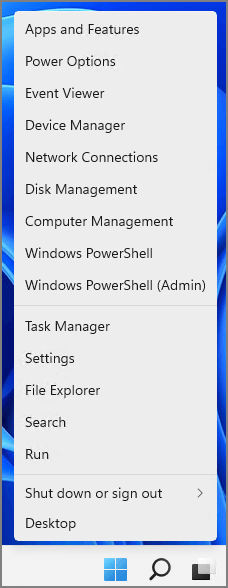
Steg 2: Högerklicka på den tomma eller värdelösa partitionen bredvid den primära volymen. Klicka på alternativet "Ta bort volym".
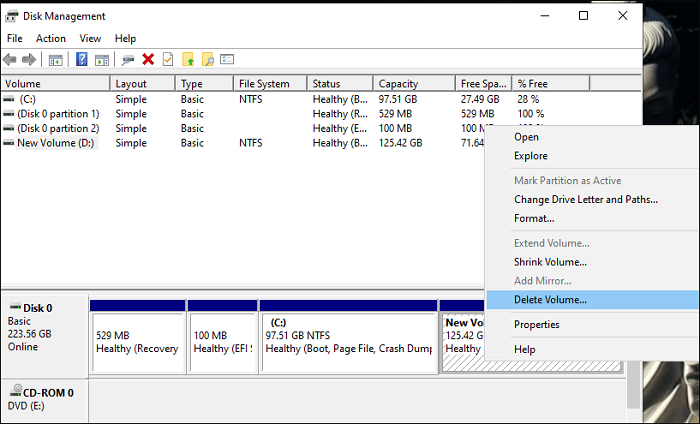
Obs: Gå bara med raderingsalternativet om det inte har dina data, eller så kan du flytta filerna på partitionen till en annan innan du tar bort.
Steg 3: Klicka på alternativet "Ja" i varningsmeddelandet. Du kommer att se att partitionen har ledigt utrymme.
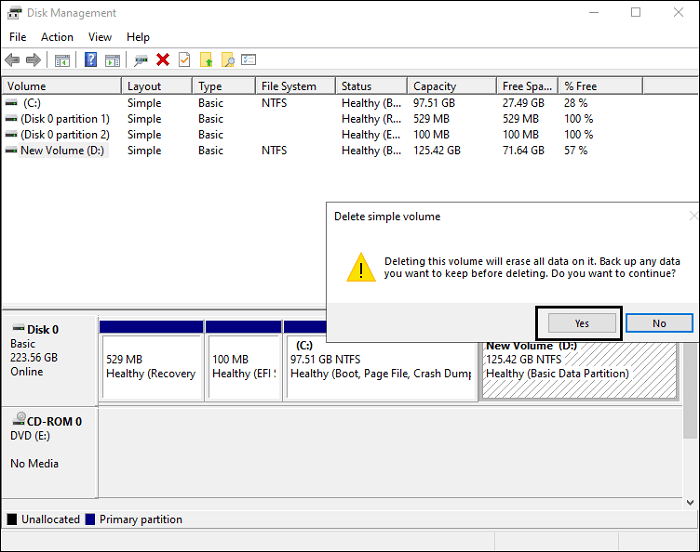
Steg 4: Klicka på alternativet "Ta bort partition" en gång till.
Med detta kommer du att kunna utöka volymen på den primära partitionen. Dessutom kommer du inte att möta problemet med utökad volym som är nedtonad i Windows 11.
Alternativ 3: Åtgärda Utöka volym gråtonad Windows 11 med "Shrink Volume"
Om du inte vill använda alternativet "Ta bort volym" under diskhanteringsverktyget, kan du krympa partitionens volym för att få ledigt eller tilldelat utrymme. Det kommer att lösa ditt problem med hur du fixar utökad volym som är nedtonad i Windows 11. Här är vad du måste följa:
Steg 1: Med "Windows + X"-tangenterna klickar du på alternativet "Diskhantering".
Steg 2: Högerklicka på den intilliggande partitionen som har tillräckligt med utrymme och klicka på alternativet "Shrink Volume".

Steg 3: Skriv hur mycket utrymme du vill krympa. Klicka på "Shrink" alternativet och tryck på "Ok" för att bekräfta.

Nu kan du utöka volymen på målpartitionen utan att möta felet att utöka volymen är nedtonad Windows 11.
Slutsats
Det handlar om att lösa utökad volym som är nedtonad i windows 11. Alla ovan nämnda alternativ hjälper dig att åtgärda felet med utökad volym nedtonad. Men om du letar efter ett pålitligt och effektivt verktyg, leta inte längre än EaseUS Partition Master-verktyget. Med detta behöver du inte ta bort någon partition även när du inte har tillräckligt med utrymme. När du använder denna partitionsmaster kommer dina data dessutom att förbli säkra från dataförlust.
Powiązane artykuły
-
Hur man återställer Samsung Laptop utan lösenord - Handledning
![author icon]() Joël/2024/12/22
Joël/2024/12/22
-
Hur kör jag Fdisk i Windows 10/11: En nybörjarguide
![author icon]() Joël/2024/10/17
Joël/2024/10/17
-
Hur man konverterar Dynamic Disk till Basic i Windows [2024 Uppdaterad]
![author icon]() Joël/2024/09/30
Joël/2024/09/30
-
[Fast] Hårddisk eller C-enhet full utan anledning i Windows 10/8/7
![author icon]() Joël/2024/09/11
Joël/2024/09/11
